Para um bom trabalho de SEO, é extremamente importante otimizar produtos e categorias dentro de sua plataforma de e-commerce ou loja virtual.
A otimização de categorias, marcas e produtos é a conhecida otimização On-Site que deve ser feita seguindo os principais requisitos de que o Google e outros buscadores solicitam.
Primeiro, acesse seu painel administrativo da loja.
Caso sua loja seja nova e não tenha realizado alterações nela, você verá uma página inicial igual a essa:
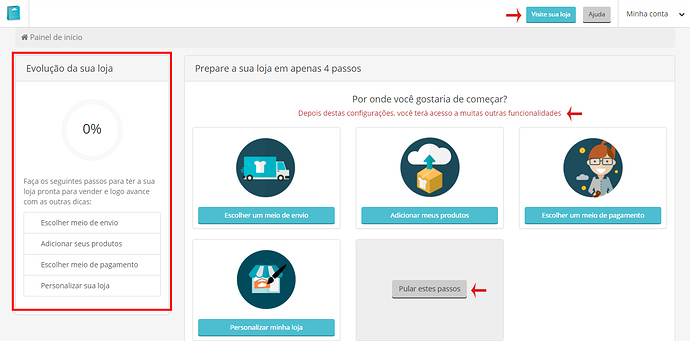
Nessa página é possivel realizar todas as configurações gerais da loja, como escolha do meio de envio dos produtos, cadastro de produtos, meios de pagamento, personalização ou pular os passos iniciais e configurar depois.
Vamos adicionar um produto para que você o tenha como exemplo e replique as ‘técnicas’ para os demais.
Por tanto, clique em > Adicionar meus produtos.
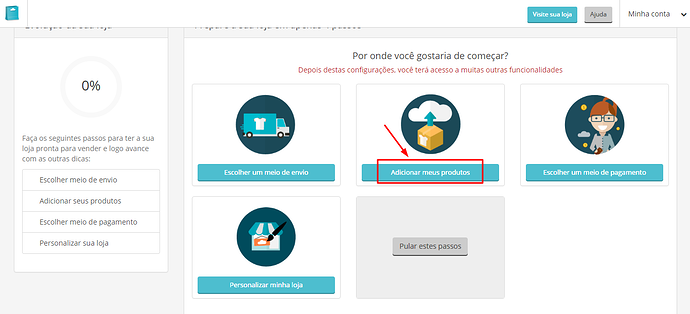
Ao clicar, você verá algumas opções para selecionar o plano, de acordo com o numero de produtos vai adicionar.
Selecione o que melhor se encaixar ao seu plano.
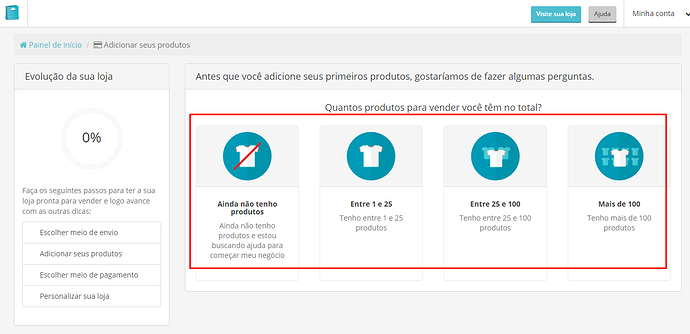
Após escolher o desejado, você será redirecionado a uma página para adicionar o produto.
Em primeiro lugar você deve escolher um Nome para o Produto, que é um campo obrigatório.
Mas cuidado, insira um nome para o produto que contenha uma palavra-chave que o seu cliente procure no buscador.
Logo em seguida, existe um campo para se inserir todas as Fotos desse produto.
Mas antes lembre-se de salvar todas as fotos com o nome do produto.
Exemplo: vestido-ciganinha-preto-1.jpg | vestido-ciganinha-preto-2.jpg | vestido-ciganinha-preto-costas.jpg
Depois de adicionar as fotos, é hora de inserir todas as Informações do produto, como peso, quantidade em estoque, medida da embalagem e não se esqueça do peso para calcular o frete.
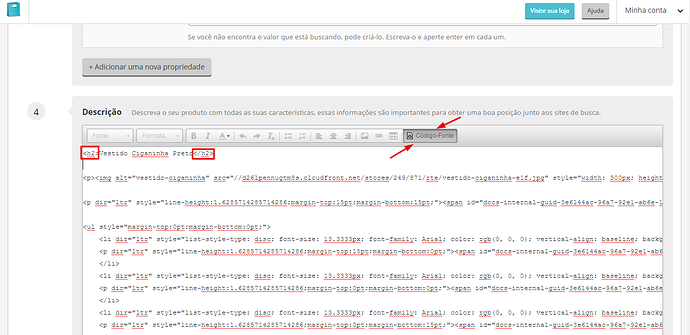
Em seguida, crie uma Descrição para o produto que seja completa, copiando e inserindo o título, com uma tag H2 no nome do do produto/palavra-chave (você pode fazer isso clicando em Código-Fonte).
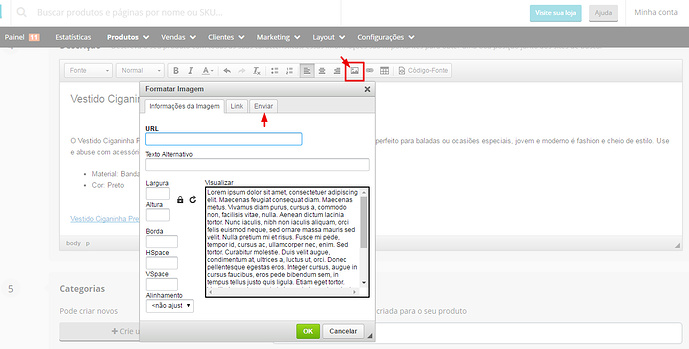
Ao clicar, irá se abrir um caixa.
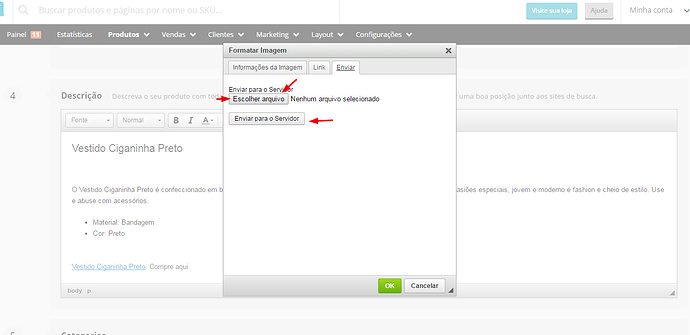
Nela, basta clicar em > Enviar (escolher arquivo) > Enviar para servidor > no campo ‘Texto alternativo’ cole o nome do produto, em seguida clique em > Ok.
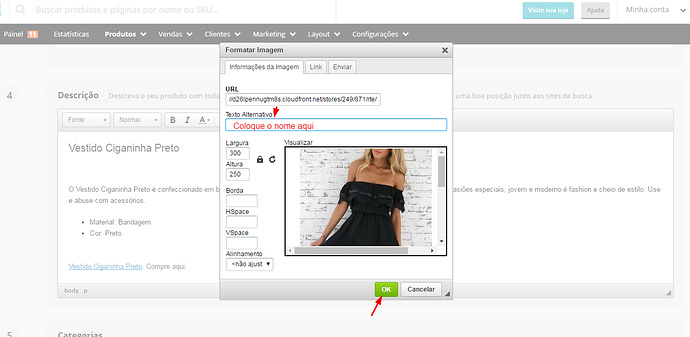
Pronto sua imagem vai estar adicionada.
Não se esqueça de sempre salvar ou inserir com o nome do produto/palavra-chave.
Adicione um link âncora, no fim da descrição do produto.
Para fazer isso clique em > Código-Fonte e insira o código destacado vermelho com o nome do produto, como no exemplo onde as setas indicam.
Código: Vestido Ciganinha Peto
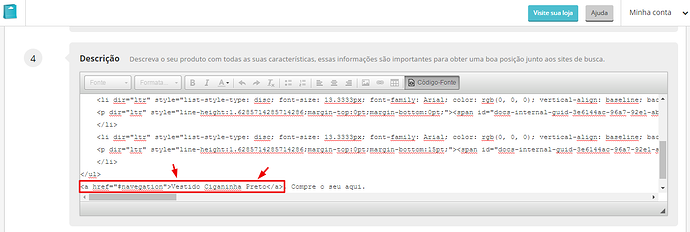
Ao terminar de preencher esses campos, volte ao topo da página. Clique em > Publicação avançada.
Aqui você deverá inserir informação em mais alguns campos obrigatórios, para que as informações fiquem mais detalhadas.
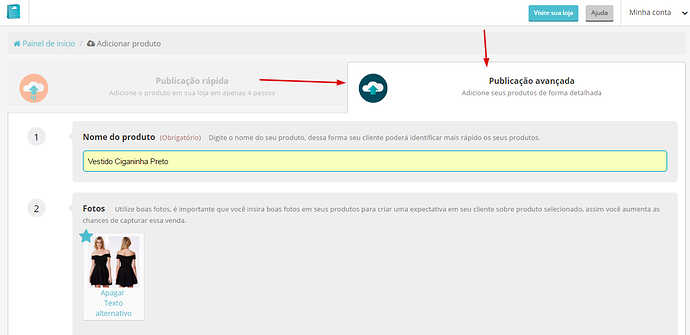
Campo 3
Você terá a opção de adicionar variações sobre o produto, como cor e tamanho.
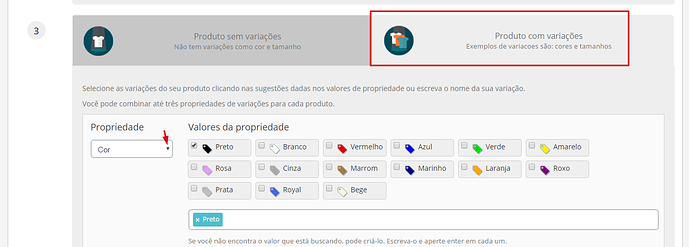
Campo 4
Clicando no espaço em branco, ele exibirá as categorias para você selecionar uma delas de acordo com o produto.
Campo 5
Não é preciso inserir nenhuma informação.
Campo 6
Selecione a caixinha só se o produto for frete grátis.
Campo 7
Selecione para exibir seu produto na loja e você tem a opção de por ele em destaque, se tiver em promoção ou se for lançamento.
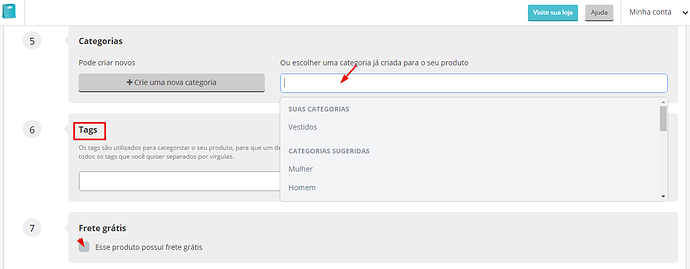
Campo 8
Um dos mais importantes na hora de otimizar o produto.
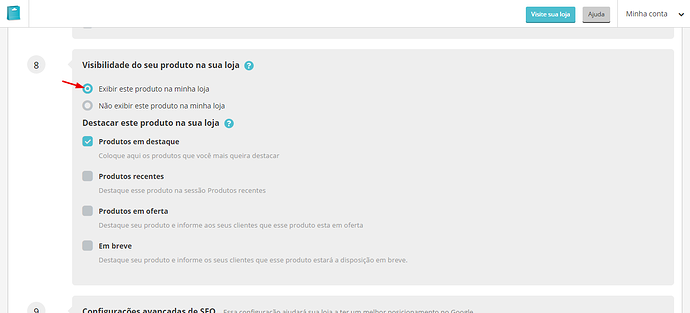
Insira as informações:
No campo ‘Título para SEO’: insira a palavra-chave/nome do produto, esse é o titulo que irá aparecer para o usuário quando pesquisar;
No campo ‘Descrição para SEO’: repita o nome do produto novamente e faça um breve resumo de até 170 caracteres;
No campo ‘Url do produto’: Procure deixar o endereço amigável, de modo que o usuário entenda e com o nome do produto.
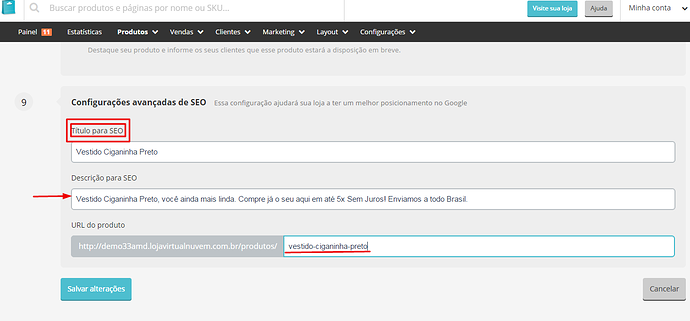
Agora salve as alterações.
Repita essa metodologia para todos os produtos a serem cadastrados e otimize os que já existem. Dessa forma, você aumenta suas chances de aparecer nos primeiros resultados das buscas.
Dúvidas? Comente este tópico e ajude mais usuários a melhorarem seus resultados nas vendas.